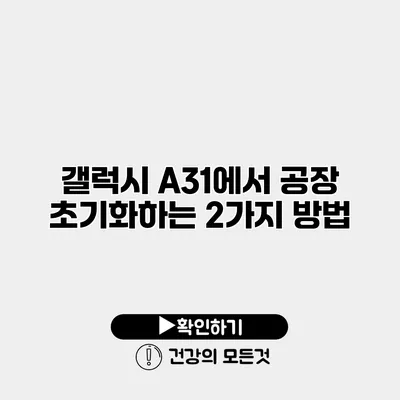갤럭시 A31은 많은 사용자들 사이에서 인기 있는 스마트폰으로, 다양한 기능과 성능을 제공합니다. 하지만 이러한 스마트폰을 사용하다 보면, 기기가 느려지거나 오류가 발생하는 경우가 있습니다. 이럴 때는 공장 초기화가 효과적인 해결 방법이 될 수 있습니다. 오늘은 갤럭시 A31에서 공장 초기화를 하는 두 가지 방법을 알아보겠습니다.
✅ 삼성 Kies로 설정 초기화하는 방법을 알아보세요.
공장 초기화란?
공장 초기화는 스마트폰의 모든 데이터를 지우고 기기를 처음 구입했을 때 상태로 되돌리는 프로세스를 의미합니다. 이 과정은 기기에서 모든 앱, 사진, 비디오, 음악 및 개인 설정을 삭제하며, 일반적으로 기기의 속도를 개선하거나 문제를 해결하는 데 유용합니다.
공장 초기화의 장점
- 기기 속도 개선: 불필요한 파일과 앱을 제거하여 기기의 속도를 빠르게 할 수 있습니다.
- 오류 수정: 앱 충돌이나 시스템 오류와 같은 문제를 해결할 수 있습니다.
- 개인정보 보호: 기기를 다른 사람에게 판매하거나 기증하기 전, 개인정보를 안전하게 지울 수 있습니다.
공장 초기화 전 준비 사항
공장 초기화를 진행하기 전에 몇 가지 사전 준비가 필요합니다. 다음과 같은 사항을 확인해 보세요:
– 데이터 백업: 중요한 파일이나 데이터는 미리 구글 드라이브나 다른 클라우드 서비스에 백업합니다.
– 충전 상태 확인: 초기화를 진행하기 전에 기기가 충분히 충전되어 있는지 확인하세요. 가능하면 50% 이상 충전된 상태에서 진행하는 것이 좋습니다.
✅ 외장 하드 디스크의 안전한 사용법을 알아보세요.
방법 1: 설정 메뉴를 통한 공장 초기화
가장 일반적인 방법은 설정 메뉴를 통해 직접 공장 초기화를 하는 것입니다. 아래의 단계에 따라 진행해 보세요.
단계별 안내
- 설정 앱 열기: 홈 스크린에서 ‘설정’ 앱 아이콘을 탭합니다.
- 일반 관리 선택: 설정 메뉴에서 ‘일반 관리’를 선택합니다.
- 초기화 선택: 다음, ‘초기화’ 옵션을 선택합니다.
- 공장 데이터 초기화 선택: ‘공장 데이터 초기화’를 선택합니다.
- 초기화 확인: 화면에 나타나는 내용을 읽고, ‘초기화’ 버튼을 누릅니다.
- 비밀번호 입력: 기기의 비밀번호를 입력하여 초기화를 확인합니다.
- 초기화 진행: 기기가 자동으로 재시작되고, 초기화가 완료될 때까지 기다립니다.
✅ 비트라커를 통해 데이터를 안전하게 보호하는 방법을 알아보세요.
방법 2: 하드 리셋을 통한 공장 초기화
두 번째 방법은 하드 리셋을 사용하는 것입니다. 이 방법은 설정에 접근할 수 없는 경우 유용합니다.
하드 리셋 단계
- 전원 끄기: 기기의 전원을 완전히 끕니다.
- 버튼 조합 누르기: 볼륨 증가 버튼과 전원 버튼을 동시에 누릅니다.
- 로고 나타날 때까지 유지: 삼성 로고가 나타날 때까지 버튼을 계속 누르고 있습니다.
- 복구 모드로 들어가기: 로고가 나타나면 두 버튼에서 손을 뗍니다. 복구 모드로 진입하게 됩니다.
- 볼륨 버튼으로 탐색: 복구 메뉴에서 볼륨 버튼을 사용해 ‘Wipe data/factory reset’을 선택합니다.
- 전원 버튼으로 선택: 전원 버튼을 눌러 선택을 확인합니다.
- 초기화 확인: ‘Yes’를 선택하고, 다시 전원 버튼으로 확인합니다.
- 재부팅: 초기화가 완료된 후 ‘Reboot system now’을 선택하여 기기를 재부팅합니다.
✅ 갤럭시 A31의 초기화 방법을 알아보세요. 쉽게 따라할 수 있습니다.
공장 초기화 후 주의사항
공장 초기화 후에는 몇 가지 주의가 필요합니다.
– 데이터 복원: 구글 계정으로 로그인하면 백업한 데이터를 복원할 수 있습니다.
– 앱 재설치: 사용하던 앱들은 수동으로 재설치해야 합니다. 앱스토어를 이용하여 필요한 앱들을 다운로드하세요.
– 개인 설정 복원: 기기를 처음 사용할 때 설정한 개인화된 설정들을 다시 설정해야 합니다.
| 방법 | 장점 | 단점 |
|---|---|---|
| 설정 메뉴 | 쉬운 접근, 간단함 | 기기가 작동해야 함 |
| 하드 리셋 | 설정 접근 불가 시에도 가능 | 조작이 복잡할 수 있음 |
결론
갤럭시 A31에서 공장 초기화하는 두 가지 방법을 알아보았습니다. 각 방법에는 장단점이 있으며, 사용자의 상황에 맞는 방법을 선택할 수 있습니다. 기기를 초기화하기 전, 반드시 데이터를 백업한 후 진행하는 것이 가장 중요합니다. 기기를 초기화하여 더욱 쾌적한 사용 환경을 경험해 보세요! 도움이 필요하시면 언제든지 리뷰나 질문을 해 주세요.
자주 묻는 질문 Q&A
Q1: 공장 초기화란 무엇인가요?
A1: 공장 초기화란 스마트폰의 모든 데이터를 지우고 기기를 처음 구입했을 때 상태로 되돌리는 프로세스를 의미합니다.
Q2: 갤럭시 A31에서 공장 초기화를 하는 방법은 무엇인가요?
A2: 두 가지 방법이 있습니다. 첫째, 설정 메뉴를 통해 초기화하는 방법과 둘째, 하드 리셋을 통해 초기화하는 방법입니다.
Q3: 공장 초기화 전에 어떤 준비를 해야 하나요?
A3: 중요한 데이터는 미리 백업하고, 기기가 충분히 충전되어 있는지 확인해야 합니다.